Drupal ist ein Content-Management-System, das sich durch den Aufbau von Communities, die gemeinsam an Inhalten arbeiten und sich über Themen austauschen und informieren wollen, auszeichnet. So können Nutzer beispielsweise eigene Weblogs anlegen, sich in Foren austauschen oder Artikel veröffentlichen.
Um die Installation von Drupal durchführen zu können, loggen Sie sich in Ihr Kundenmenü ein und wählen dort links den Menüpunkt "Software Installer" aus. Wählen Sie danach "Software installieren" aus.
Im folgenden Menü sehen Sie nun eine Übersicht über die verfügbaren Kategorien sowie oben eine Suchmaske. Geben Sie in diese Suchmaske "Drupal" ein oder klicken alternativ auf "CMS", um Drupal selbständig auszuwählen.
Wählen Sie jetzt die Domain aus, für die die Software installiert werden soll und gleichzeitig den gewünschten Ordnernamen für die Software. Nachdem Sie die Lizenzvereinbarung und den Haftungssausschluss akzeptiert haben, startet die Installation.
Konfiguration
- Sie sollten nun eine Seite der Drupal Installations- und Konfigurations-Routine sehen. Wählen Sie zwischen zwei Installations-Varianten: "Standard" oder "Minimal". Wir empfehlen: "Standard" - Bei der Standardversion haben Sie einige vorkonfigurierte Einstellungen und Module. Dies erleitert den Einstieg in Drupal. Sollten Sie ein Drupal-Profi sein, können Sie jedoch auch gerne die Minimal-Variante nehmen.
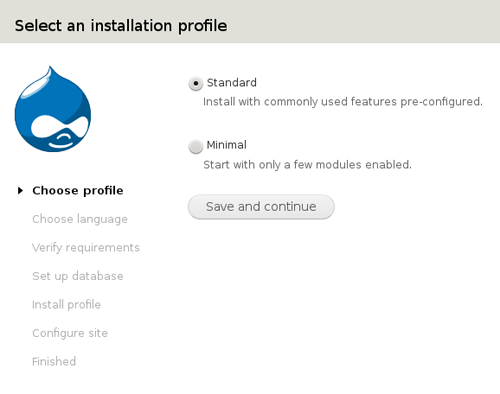
- Wählen Sie im zweiten Schritt die gewünschte Installationssprache. Klicken Sie anschließend auf "Save and continue".
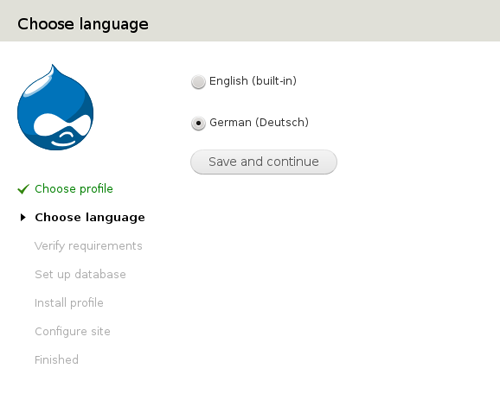
- Drupal benötigt eine Datenbank zur Ablage von Konfiguration, Text, etc. . Folgen Sie den Anweisungen. Sollten Sie bisher keine MySQL-Datenbank angelegt haben, sollten Sie dies nun tun. Klicken Sie dazu im Kundenmenü auf "Datenbanken" und erstellen eine neue Datenbank. Sobald das geschehen ist, kehren Sie zurück zu Ihrer Installation. Ergänzen Sie die Eingaben bezüglich Ihrer Datenbank gemäß des untenstehenden Beispiels. Klicken Sie anschließend auf den Button "Speichern und fortfahren".
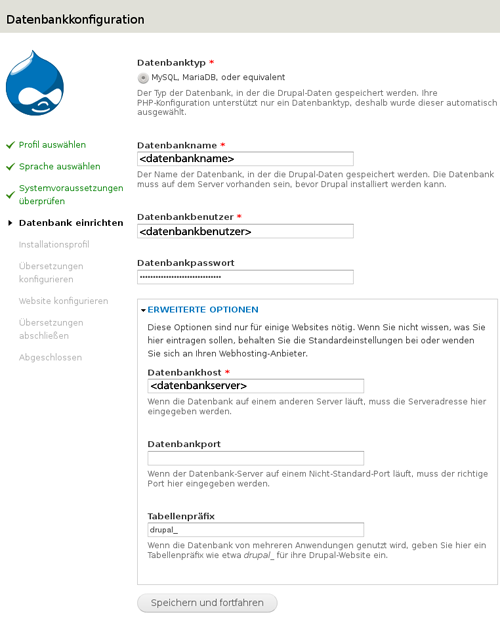
- Der Drupal-Installer führt nun die Installation in mehreren Schritten durch. Hinweis: Dieser Vorgang bzw. diese Vorgänge können einige Zeit in Anspruch nehmen.
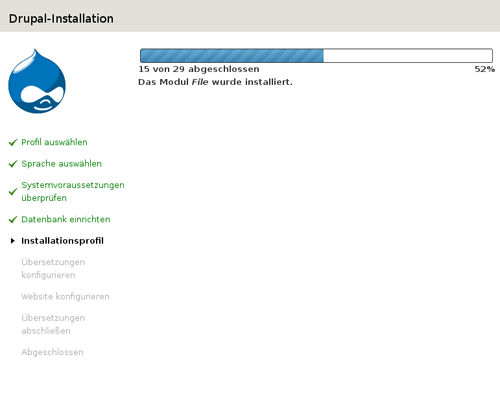
- Geben Sie dem Installer die Daten Ihrer Webseite bekannt. Definieren Sie den Namen Ihrer Webseite und legen Sie ein Benutzerkonto für den Administrator fest. Wir empfehlen: Lassen Sie sich regelmäßig über Updates informieren. Dadurch sinkt die Chance ein Update zu verpassen und so Sicherheitslücken zu riskieren.


- Herzlichen Glückwunsch! Sie haben Drupal erfolgreich installiert. Viel Spaß beim Einrichten Ihrer Webseite.

